Kako koristiti WebMoney
WebMoney je najpopularniji elektronički sustav plaćanja u zemljama ZND-a. Pretpostavlja da svaki od njegovih članova ima vlastiti račun i ima jednu ili više torbi (u različitim valutama). Zapravo, uz pomoć ovih novčanika postoji izračun. WebMoney vam omogućuje plaćanje kupnje na Internetu, plaćanje komunalnih usluga i ostalih usluga bez napuštanja doma.
No, unatoč pogodnosti WebMoney, mnogi ne znaju kako koristiti ovaj sustav. Stoga, ima smisla rastaviti korištenje WebMoneya od trenutka registracije za obavljanje različitih operacija.
sadržaj
- Kako koristiti WebMoney
- Korak 1: Registrirajte se
- Korak 2: Prijava i upotreba Čuvara
- 3. korak: Dobivanje certifikata
- Korak 4: Zakladite svoj račun
- 5. korak: povlačenje sredstava
- Korak 6: popunite račun drugog člana sustava
- Korak 7: Rad s računima
- Korak 8: Razmjena sredstava
- 9. korak: Plaćanje robe
- Korak 10: Korištenje usluge podrške
- Korak 11: Brisanje računa
- Pitanja i odgovori
Kako koristiti WebMoney
Cijeli postupak korištenja WebMoneya odvija se na službenim stranicama ovog sustava. Stoga, prije nego započnete naše fascinantno putovanje u svijet elektroničkih plaćanja, idite na ovu stranicu.
Korak 1: Registrirajte se
Odmah pripremite sljedeće za registraciju:
- putovnica (trebat će vam njegov niz, broj, informacije o tome kada i tko je ovaj dokument izdan);
- identifikacijski broj;
- vaš mobilni telefon (morate ga navesti i prilikom registracije).
U budućnosti ćete koristiti telefon da se prijavite u sustav. Barem će to biti prvo. Zatim možete otići do sustava potvrde E-num. Više informacija o korištenju ovog sustava potražite u odjeljku Wiki WebMoney ,
Registracija Webmoney se odvija na službenim stranicama sustava. Da biste započeli, kliknite gumb " Registriraj " u gornjem desnom kutu otvorene stranice. 
Tada ćete morati slijediti upute sustava - odredite mobilni telefon, osobne podatke, provjeriti uneseni broj i dodijeliti lozinku. Taj je postupak detaljnije opisan u lekciji o registraciji u WebMoney sustavu.
Pouka: Registracija u WebMoney ispočetka
Tijekom registracije stvorit ćete prvu torbicu. Da biste stvorili drugu, trebate dobiti sljedeću razinu potvrde (ovo će se kasnije raspravljati). Ukupno je dostupan 8 vrsta torbica u sustavu Webmani, a to su:
- Z-torbica (ili jednostavno WMZ) je torbica čija su sredstva ekvivalentna američkim dolarima po tekućem tečaju. To jest, jedna valuta jedinica na Z-torbici (1 WMZ) jednaka je jednom američkom dolaru.
- R-torbica (WMR) - sredstva su ekvivalentna jednoj ruskoj rublji.
- U-torbicu (WMU) - ukrajinski grivna.
- B-torbica (WMB) - bjeloruske rublje.
- E-torbica (WME) - euro.
- G-torbica (WMG) - na ovom torbici sredstva su ekvivalentna zlatu. 1 WMG je jednak jedan gram zlata.
- X-torbica (WMX) - Bitcoin. 1 WMX je jednak jedan Bitcoin.
- C-torbica i D-torbica (WMC i WMD) su posebne vrste torbi koji služe za obavljanje kreditnih operacija - izdavanje i otplatu zajmova.
To znači da nakon registracije dobivate torbicu koja počinje slovom koja odgovara valuti i njegovom jedinstvenom identifikatoru u sustavu (WMID). Što se tiče torbice, onda nakon prvog slova je 12-znamenkasti broj (na primjer, R123456789123 za ruske rublje). WMID uvijek može biti pronađen pri prijavi na sustav - to će biti u gornjem desnom kutu. 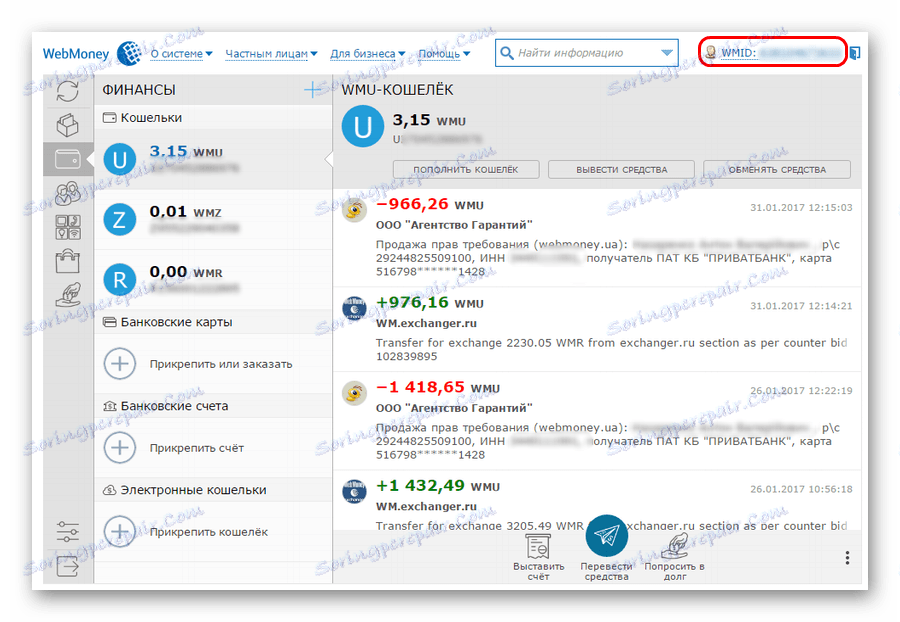
Korak 2: Prijava i upotreba Čuvara
Upravljanje svime što je u WebMoneyu, kao i sve operacije, provode se pomoću jedne od verzija programa WebMoney Keeper. Ukupno su tri:
- WebMoney Keeper Standard - standardna verzija koja radi u pregledniku. Zapravo, nakon registracije dođete u Keeper Standard i fotografija iznad pokazuje svoje sučelje. Ne morate je preuzeti, osim za korisnike operativnog sustava Mac OS (to mogu učiniti na stranica s metodama upravljanja ). Ostatak ove verzije čuvara dostupan je kada odete na službenu Webmoney stranicu.
- WebMoney Keeper WinPro je program koji je instaliran na računalu baš kao i svaka druga. Možete je i preuzeti. na stranici metode upravljanja , Prijava na ovu verziju provodi se pomoću posebne ključne datoteke koja je stvorena pri prvom pokretanju i pohranjena na računalu. Vrlo je važno ne izgubiti ključnu datoteku, jer je pouzdanost pohranjena na prijenosnom mediju. Ova verzija je pouzdanija i vrlo je teško ispucati, iako je vrlo teško pristupiti neovlaštenom pristupu u Keeper Standardu.
- WebMoney Keeper Mobile je program za pametne telefone i tablete. Postoje verzije programa Kiper Mobile za Android, iOS, Windows Phone i Blackberry. Također možete preuzeti te verzije stranica s metodama upravljanja ,
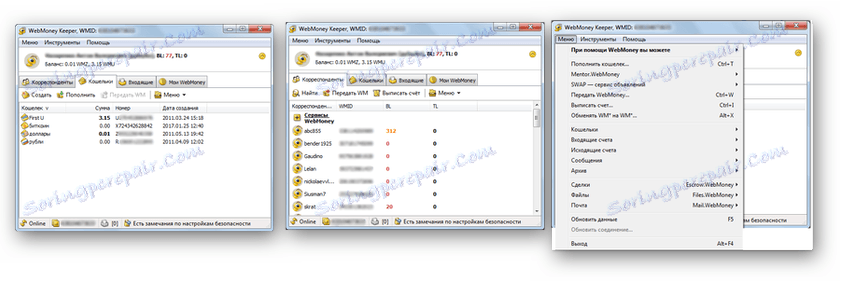
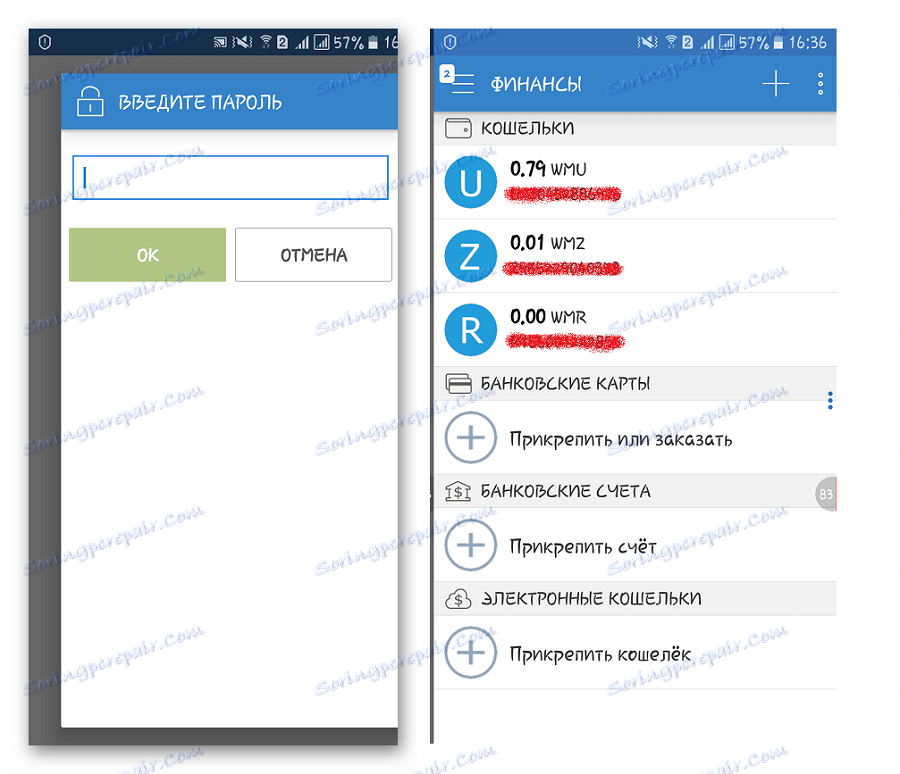
Pomoću tih programa prijavljujete se u WebMoney i nastavite upravljati svojim računom. Više informacija o prijavi u sustav možete pronaći u lekciji o autorizaciji u WebMoneyu.
Pouka: 3 načina za unos torbice WebMoney
3. korak: Dobivanje certifikata
Da biste pristupili određenim funkcijama sustava, morate dobiti certifikat. Postoji ukupno 12 vrsta potvrda:
- Alias putovnica . Ova vrsta certifikata izdaje se automatski nakon registracije. On daje pravo na korištenje jedinstvene torbice koja je nastala nakon registracije. Može se nadopuniti, ali s nje ne možete povući sredstva. Stvaranje druge torbice također nije moguće.
- Formalni certifikat . U tom slučaju vlasnik takvog certifikata već ima priliku stvoriti nove torbice, nadopuniti ih, povući sredstva, zamijeniti valutu za drugu. Također vlasnici formalnog certifikata mogu se obratiti službi za podršku sustava, ostavljati povratne informacije o usluzi WebMoney savjetnik i obavljati druge poslove. Da biste dobili takav certifikat, morate poslati podatke o putovnici i pričekati njihovu potvrdu. Provjera se provodi uz pomoć vladinih agencija pa je važno predstaviti samo istinite podatke.
- Početni certifikat . Ovaj certifikat izdan je onima koji daju PhotoID, odnosno fotografiju s putovnicom u ruci (na putovnici trebate vidjeti njegovu seriju i broj). Također trebate poslati skeniranu kopiju putovnice. Također, početni certifikat može se dobiti od personalizera, za građane Ruske Federacije na portalu Državne službe, a za građane Ukrajine - u BankID sustavu. Zapravo, osobni certifikat predstavlja određeni korak između formalnog certifikata i osobnog certifikata. Sljedeća razina, odnosno osobna putovnica, pruža mnogo više mogućnosti, a početni - pruža vam priliku da dobijete osobnu putovnicu.
- Osobni certifikat . Da biste dobili takav certifikat, morate se obratiti Ovjerni centar u svojoj zemlji. U tom slučaju, morate platiti od 5 do 25 dolara (WMZ). No osobna putovnica pruža sljedeće mogućnosti:
- koristeći Merchant WebMoney Prijenos, automatski sustav namire (kada plaćate za kupnju u online trgovini putem WebMoney-a, ovaj se sustav koristi);
- poduzeti i dati zajmove za kreditna razmjena ;
- primiti posebnu bankovnu karticu WebMoney i koristiti ga za izračune;
- koristite uslugu provjere Policajci oglašavati svoje trgovine;
- izdati početne certifikate (više o tome partnerska programska stranica );
- stvoriti trgovačke platforme na usluzi DigiSeller i još mnogo toga.
Općenito, vrlo korisno ako imate online trgovinu ili ćete ga stvoriti.
- Trgovačka putovnica . Ovaj certifikat pruža mogućnost visokokvalitetne trgovine uz pomoć WebMoney-a. Da biste ga primili, morate imati osobni certifikat i na svojoj web-lokaciji (u mrežnoj trgovini) navedite svoj novčanik za prihvaćanje plaćanja. Također je potrebno registrirati u katalogu Megastock. U tom će slučaju potvrda prodavatelja biti izdana automatski.
- Potvrda kapitala . Ako je proračunski stroj registriran u sustavu Capitaller , ovaj certifikat je izdan automatski. Dodatne informacije o proračunskim strojevima i ovom sustavu potražite u odjeljku servisnu stranicu ,
- Potvrda o automatskom poravnanju . Izdaju se tvrtkama (a ne pojedincima) koji koriste XML sučelja za njihove online trgovine. Pročitajte više stranica s podacima o PayPalu ,
- Potvrda razvojnog programera . Ova vrsta certifikata namijenjena je samo razvojnim programerima sustava WebMoney Prijenos , Ako ste takav, potvrda će biti izdana prilikom prijave za posao.
- Certifikat tajnika . Ova vrsta certifikata namijenjena je onima koji rade kao registrari i imaju pravo izdati druge vrste potvrda. Na to možete zaraditi, jer morate platiti za primanje određenih vrsta certifikata. Također, vlasnik takvog certifikata može sudjelovati u radu arbitraže. Da biste ga primili, morate ispuniti uvjete i dati doprinos od 3.000 USD (WMZ).
- Potvrda o usluzi . Ova vrsta certifikata nije namijenjena pojedincima ili pravnim osobama, već samo uslugama. U WebMoneyu postoje usluge za poslovanje, razmjenu, automatizaciju izračuna i tako dalje. Primjer usluge je Izmjenjivač, koji je dizajniran za razmjenu jedne valute za drugu.
- Potvrda o jamstvu . Jamac je osoba koja je također članica WebMoney sustava. Omogućuje ulaz i izlaz iz WebMoney sustava. Za dobivanje takvog certifikata, osoba mora osigurati jamstva takvih operacija.
- Potvrda operatera . Ovo je tvrtka (trenutno WM Transfer Ltd.), koja pruža cjelokupni sustav.
Dodatne informacije o sustavu certifikata potražite u nastavku Wiki WebMoney , Nakon registracije korisnik mora dobiti formalni certifikat. Da biste to učinili, morate unijeti pojedinosti o putovnicama i pričekati do kraja provjere.
Da biste vidjeli koju potvrdu imate, idite na Keeper Standard (u pregledniku). Tu kliknite na WMID ili u postavkama. U blizini imena će biti pisani tip certifikata. 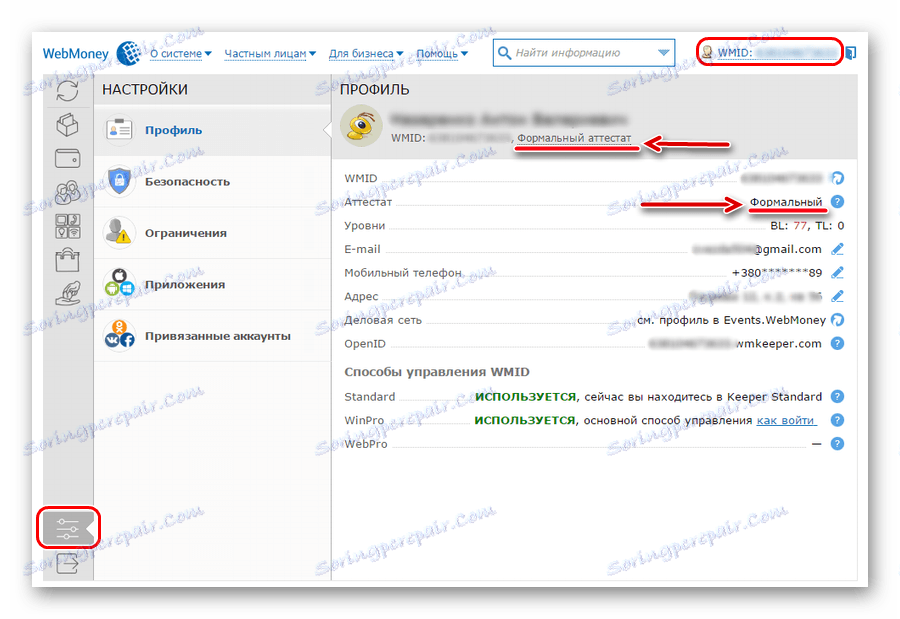
Korak 4: Zakladite svoj račun
Kako bi nadopunili Webmoney račun, postoji 12 načina:
- s bankovne kartice;
- pomoću terminala;
- uz pomoć Internet bankarstva (primjer Sberbank online);
- od drugih elektroničkih platnih sustava (Yandex.Money, PayPal i tako dalje);
- s računa na mobilnom telefonu;
- putem blagajni WebMoney;
- u ogranku bilo koje banke;
- uz pomoć prijenosa novca (koristeći Western Union, CONTACT, Anelik i UniStream sustave, u budućnosti ovaj popis može biti dopunjen drugim uslugama);
- u pošti Rusije;
- pomoću kartice za punjenje Webmoney;
- putem posebnih usluga razmjene;
- Prijenos za čuvanje Jamca (dostupno samo za Bitcoinovu valutu).
Možete koristiti sve te metode stranica načine kako nadopuniti račun Webmoney , Detaljne upute o svih 12 načina na koje možete pročitati u lekciji o nadopunjavanju WebMoney torbi.
Pouka: Kako nadopuniti Webmoney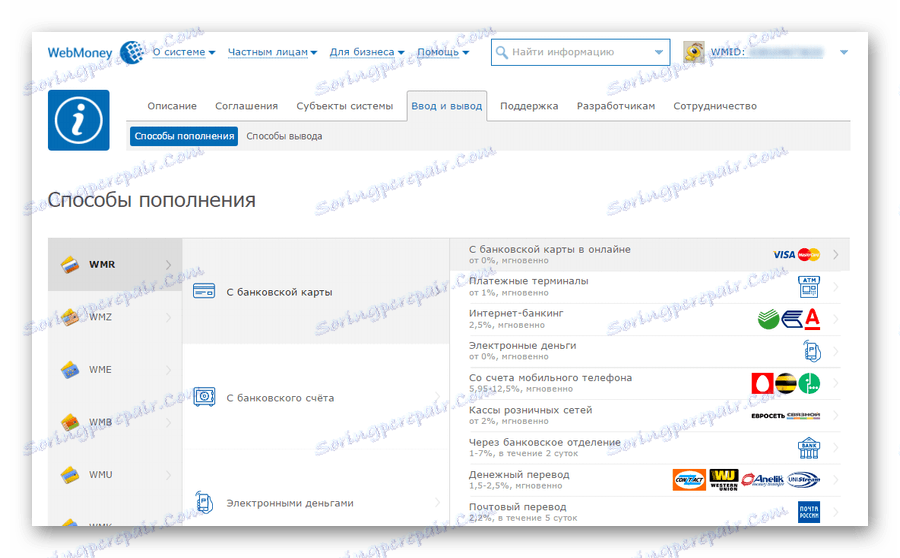
5. korak: povlačenje sredstava
Popis načina izlaza gotovo se podudara s popisom načina unosa novca. Novac možete povući pomoću:
- prijenos na bankovnu karticu pomoću WebMoney sustava;
- prijenos na bankovnu karticu koristeći Telepay uslugu (prijenos je brži, ali provizija se naplaćuje više);
- izdavanje virtualne kartice (novac se automatski povlači za njega);
- prijenos novca (Western Union, CONTACT, Anelik i UniStream sustavi);
- bankovni prijenos;
- razmjenjivati Webmoney u svom gradu;
- razmjene točaka drugih elektroničkih valuta;
- poštanska narudžba;
- vratiti se s računa Jamca.
Moguće je koristiti ove metode stranica s izlaznim metodama , a detaljne upute za svaku od njih mogu se vidjeti u odgovarajućoj lekciji.
Pouka: Kako povući novac iz WebMoneya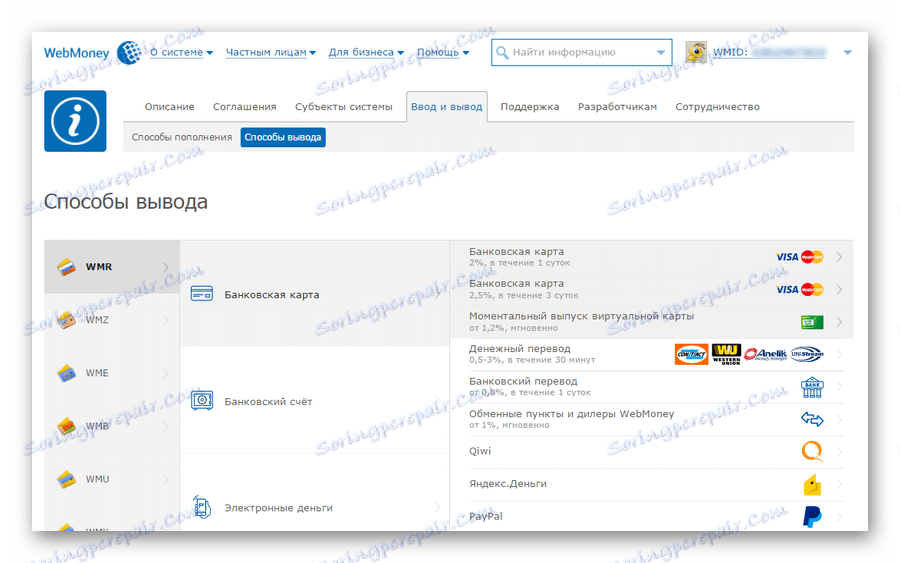
Korak 6: popunite račun drugog člana sustava
Tu operaciju možete izvršiti u sve tri verzije programa Webmani Keeper. Na primjer, da biste izvršili taj zadatak u verziji standarda, trebate učiniti sljedeće:
- Idite na izbornik torbice (ikona torbice u ploči slijeva). Kliknite na torbicu iz koje će se izvršiti prijenos.
- Pri dnu kliknite gumb " Prijenos sredstava ".
- Na padajućem izborniku odaberite stavku " Na lisnicu ".
- U sljedećem prozoru unesite sve potrebne podatke. Kliknite OK (U redu) pri dnu otvorenog prozora.
- Potvrdite prijenos pomoću E-num ili SMS koda. Da biste to učinili, kliknite gumb " Dohvati kôd ..." pri dnu otvorenog prozora i unesite kôd u sljedeći prozor. To je važno za potvrdu putem SMS-a. Ako se koristi E-broj, trebali biste kliknuti na isti gumb, samo će potvrda biti nešto drugačija.
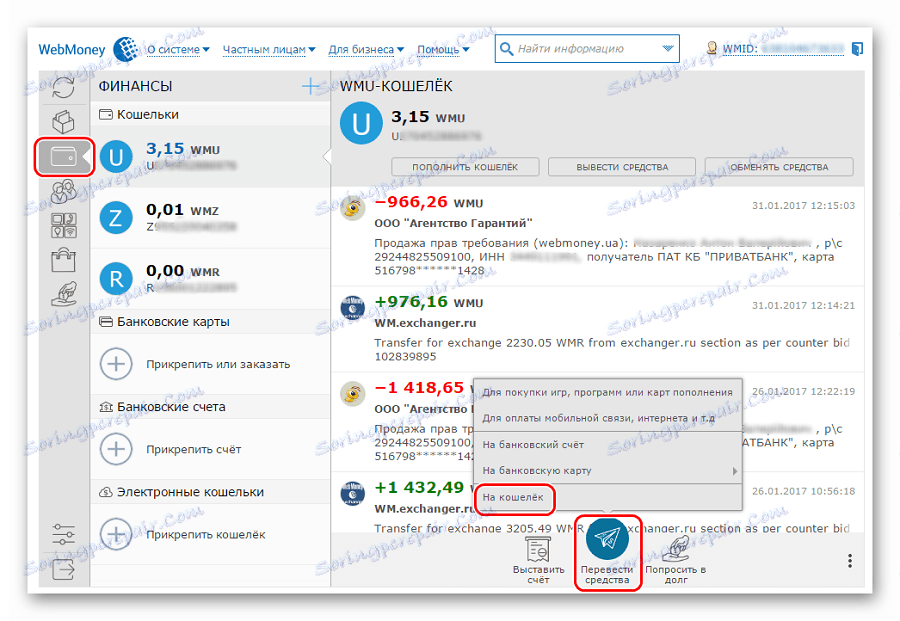
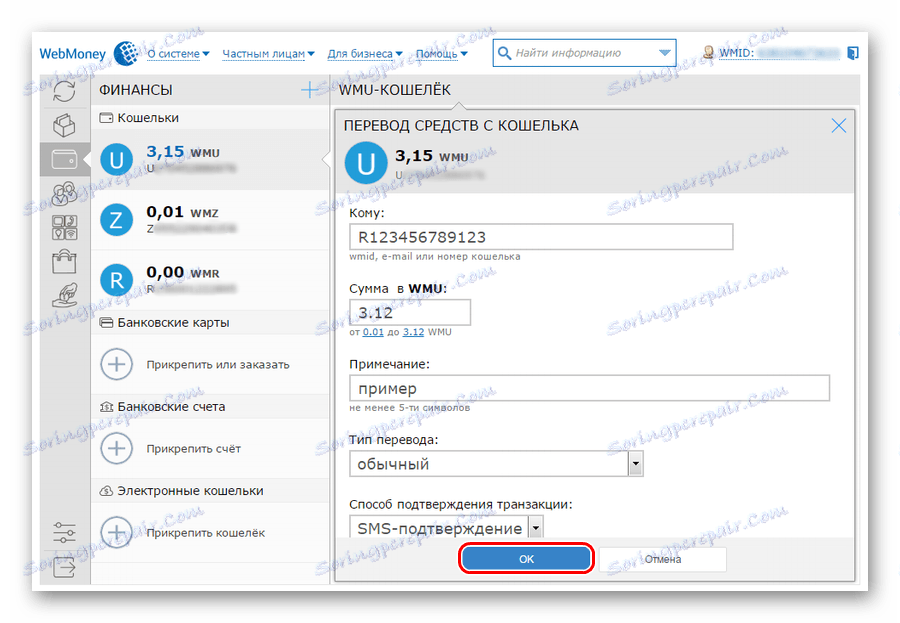
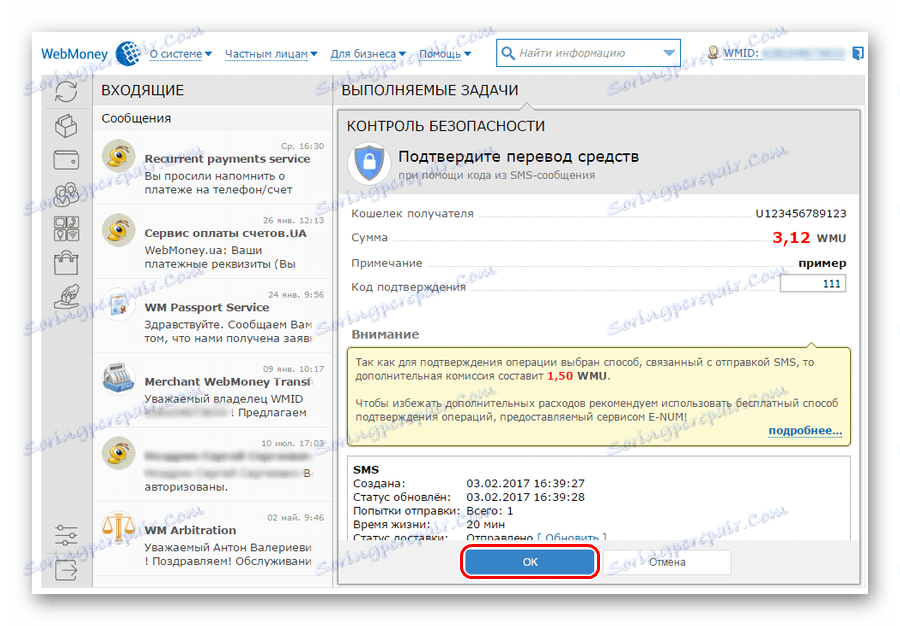
U sučelju Kiper Mobile gotovo je ista, a tu je i gumb " Prijevod sredstava ". Što se tiče Keeper Pro, potrebno je malo više manipulacije. Više pojedinosti o prijenosu novca na novčanik pročitajte u uputama za prijenos.
Pouka: Kako prenijeti novac od WebMoneya do WebMoneya
Korak 7: Rad s računima
WebMoney sustav omogućuje vam da platite i platite za to. Postupak je upravo onakav kakav je u stvarnom životu, samo u okviru WebMoneya. Jedna osoba predstavlja drugi račun, a druga mora platiti potrebni iznos. Da biste fakturirali u WebMoney Keeper Standart, morate učiniti sljedeće:
- Kliknite novčanik u valuti u kojoj će se prikazati potražnja. Na primjer, ako želite primati novac u rubalja, kliknite na WMR torbicu.
- Na dnu otvorenog prozora kliknite gumb " Račun ".
- U sljedećem prozoru unesite e-poštu ili WMID osobe koju želite naplatiti. Također unesite iznos i, ako želite, bilješku. Kliknite gumb " U redu " pri dnu otvorenog prozora.
- Nakon toga, onaj tko se predoči zahtjevima primiti će obavijest o tome u svom čuvaru i morat će platiti račun.
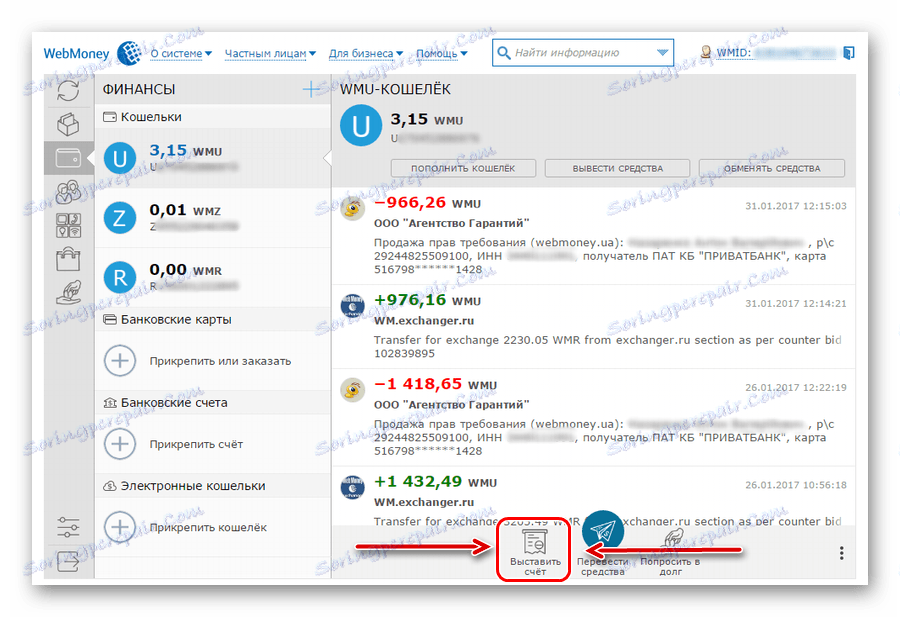
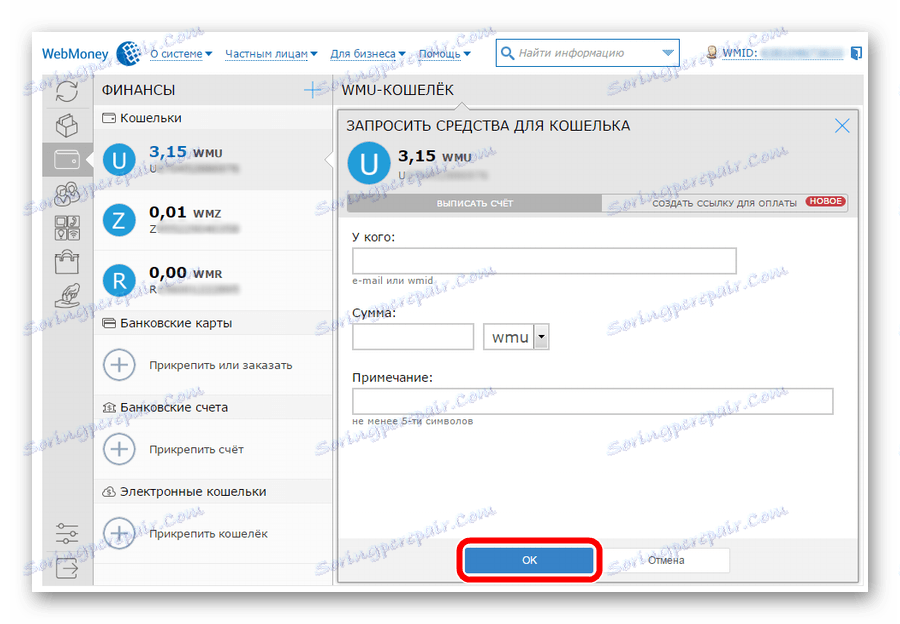
U WebMoney Keeper Mobile postupak je točno isti. No, u WebMoney Keeper WinPro, kako biste fakturirali, trebate učiniti sljedeće:
- Kliknite gumb " Izbornik " u gornjem desnom kutu. Na padajućem popisu odaberite stavku " Odlazni računi ". Držite pokazivač iznad nje i odaberite " Write out ..." na novom popisu.
- U sljedećem prozoru unesite iste pojedinosti kao u slučaju Standarda čuvara - primatelja, iznos i bilješku. Kliknite " Dalje " i potvrdite izjavu s E-num ili SMS-lozinkom.
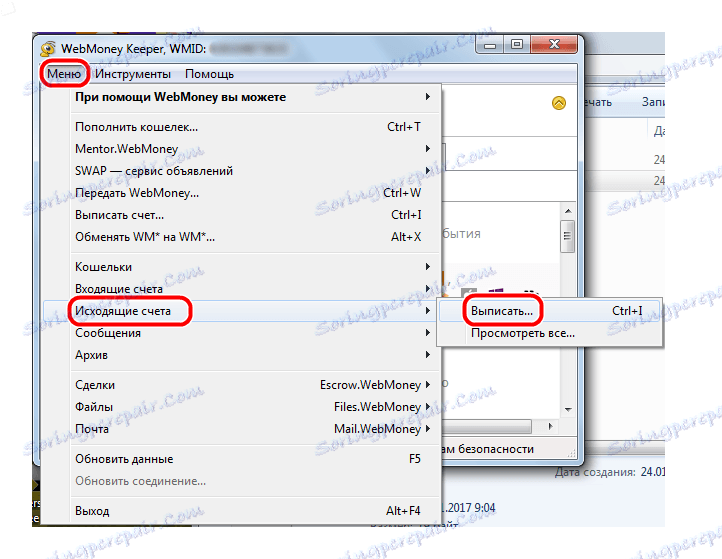
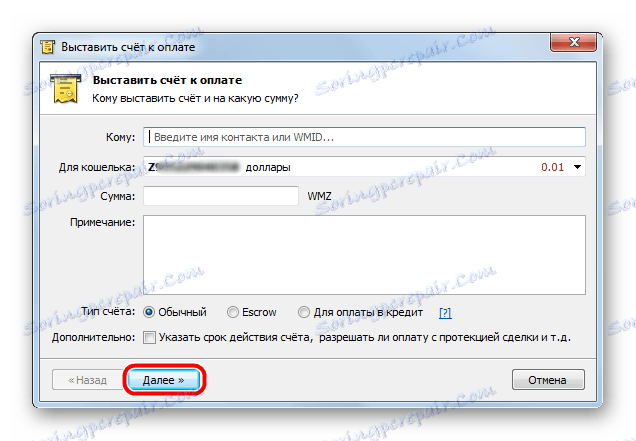
Korak 8: Razmjena sredstava
WebMoney također omogućuje razmjenu jedne valute za drugu. Na primjer, ako trebate zamijeniti rubrike (WMR) za grivna (WMU), u standardu Keeper učinite sljedeće:
- Kliknite na torbicu, sredstva iz koje će se razmjenjivati. U našem primjeru ovo je R-torbica.
- Kliknite gumb " Burze za razmjenu ".
- Unesite valutu u kojoj želite primati sredstva u polju " Kupi ". U našem primjeru ovo je grivna pa ulazimo u WMU.
- Zatim možete ispuniti jedno od polja - koliko želite primiti (onda polje " Kupi ") ili koliko možete dati (polje " Ja ću dati "). Drugi će biti ispunjen automatski. Ispod ovih polja je minimalni i maksimalni iznos.
- Kliknite " U redu " pri dnu prozora i pričekajte razmjenu. Obično ovaj proces traje najviše jednu minutu.
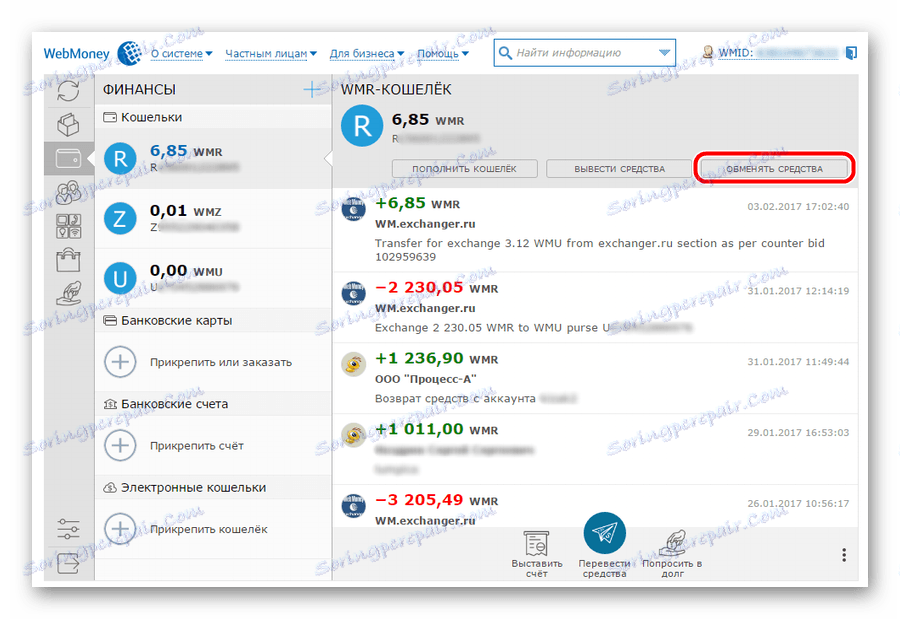
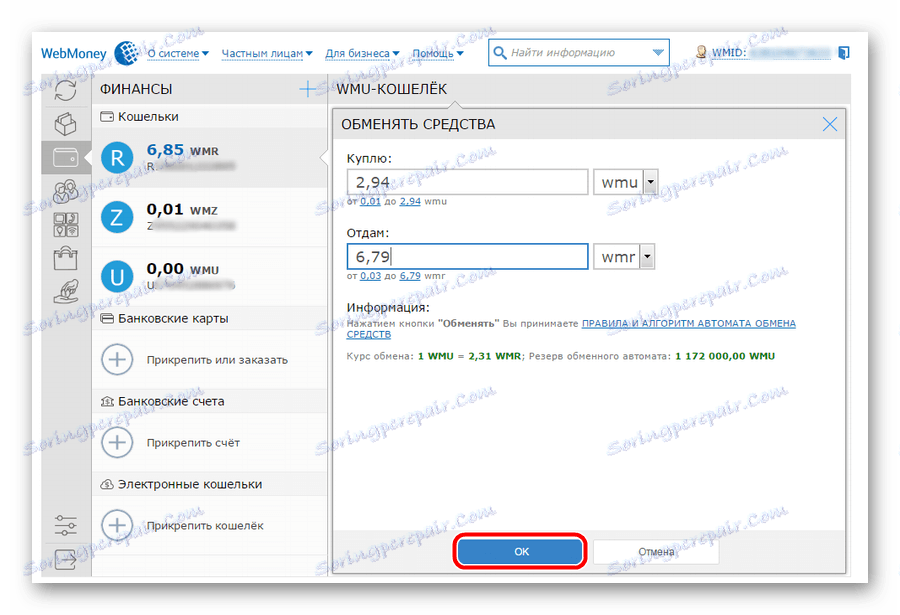
Opet, u Kiper Mobileu sve se događa na isti način. Ali u Keeper Pro, morate učiniti sljedeće:
- Na torbici, od kojeg će se razmjena, kliknite desnom tipkom miša. Na padajućem popisu odaberite stavku " Exchange WM * na WM * ".
- U sljedećem prozoru, na isti način kao u slučaju Keeper Standard, popunite sva polja i kliknite na " Next ".
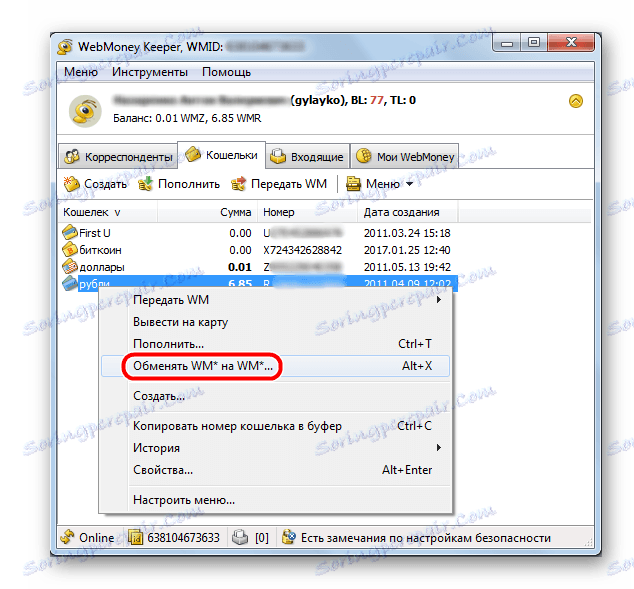
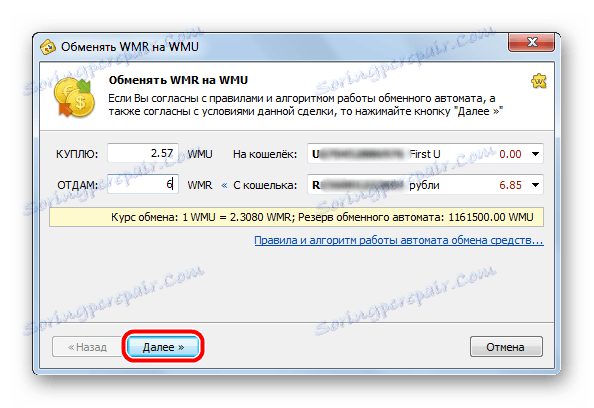
9. korak: Plaćanje robe
Većina online trgovina vam omogućuje plaćanje robe putem webmastera. Neki jednostavno šalju klijentima torbicu putem e-maila, ali većina ih koristi automatiziranim platnim sustavom. Zove se WebMoney Merchant. Gore smo razgovarali o tome, da biste koristili ovaj sustav na svojoj web stranici, morate imati barem osobni certifikat.
- Da biste platili za proizvod pomoću trgovca, prijavite se na Keeper Standard i u istom pregledniku idite na web mjesto na kojem ćete izvršiti kupnju. Na ovoj web stranici kliknite gumb za plaćanje putem webmastera. Mogu izgledati posve drukčije.
- Nakon toga, bit ćete preusmjereni na WebMoney sustav. Ako koristite potvrdu SMS-a, kliknite gumb " Preuzmi kôd " u blizini teksta " SMS ". I ako je E-broj, onda kliknite na gumb s istim imenom u blizini natpisa " E-num ".
- Nakon toga dolazi kôd koji unesete u polje pojavljivanja. Bit će dostupna gumb " Potvrda plaćanja ". Kliknite na njega i izvršit će se plaćanje.

Korak 10: Korištenje usluge podrške
Ako imate problema s korištenjem sustava, najbolje je zatražiti pomoć. Mnogo se informacija može pronaći Wiki WebMoney , Ovo je takva Wikipedia, samo s informacijama isključivo o WebMoneyu. Da biste pronašli nešto tamo, upotrijebite pretraživanje. U tu svrhu u gornjem desnom kutu se nalazi posebna crta. Unesite svoj zahtjev i kliknite ikonu povećala. 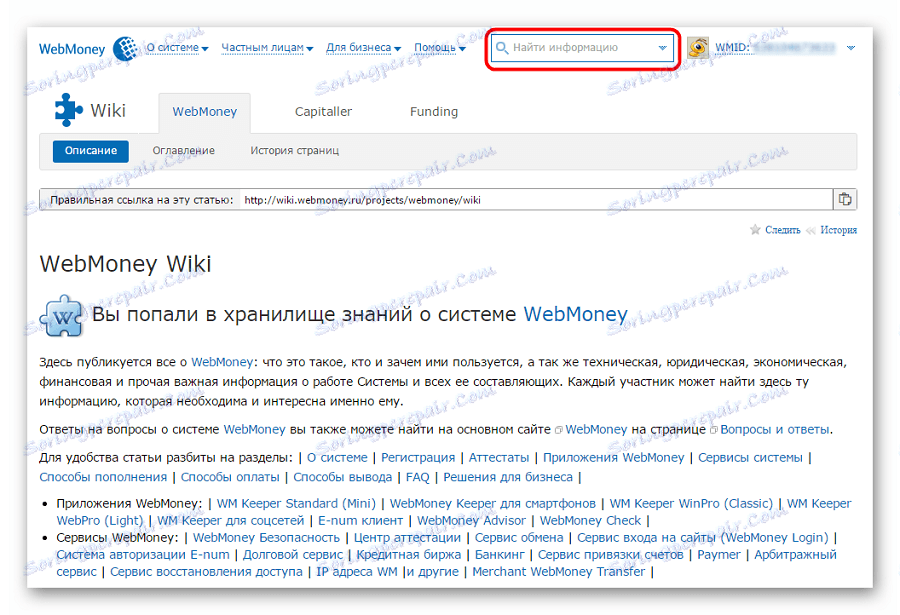
Osim toga, žalbu možete poslati izravno timu za podršku. Da biste to učinili, idite na kreiranje stranice žalbe i ispunite sljedeća polja:
- получатель – здесь указывается служба, которая получит Ваше обращение (хотя название на английском, интуитивно можно понять, какая служба за что отвечает);
- тема – заполнять обязательно;
- сам текст сообщения;
- файл.
Что касается получателя, то если Вы не знаете, куда отправлять свое письмо, оставьте все как есть. Также большинство пользователей советуют присоединять файл к своему обращению. Это может быть скриншот, переписка с пользователем в формате txt или что-то другое. Когда все поля заполнены, просто нажмите на кнопку « Отправить ». 
Свои вопросы Вы также можете оставлять в комментариях к данной записи.
Шаг 11: Удаление аккаунта
Если Вам больше не нужна учетная запись в системе WebMoney, лучше всего ее удалить. Стоит сказать, что Ваши данные все равно будут храниться в системе, просто Вы откажетесь от обслуживания. Это означает, что Вы не сможете войти в Keeper (любую из его версий) и выполнить любые другие операции в рамках системы. Если Вы были замешаны в каком-либо мошенничестве, сотрудники Вебмани вместе с правоохранительными органами все равно найдут Вас.
Чтобы удалить аккаунт в Вебмани, существует два способа:
- Подача заявления на прекращение обслуживания в онлайн режиме. Da biste to učinili, idite na страницу такого заявления и следуйте инструкциям системы.
- Подача такого же заявления, но в Центре аттестации , Здесь подразумевается, что Вы найдете ближайший такой центр, отправитесь туда и собственноручно напишите заявление.
Независимо от выбранного способа удаление учетной записи занимает 7 дней, в течение которых заявление можно аннулировать. Более подробно о данной процедуре читайте в уроке по удалению аккаунта в Вебмани.
Pouka: Как удалить кошелек WebMoney
Теперь Вы знаете все основные процедуры в рамках системы электронных расчетов Вебмани. Если у Вас есть какие-либо вопросы, задавайте их в службу поддержки или оставляйте в комментариях под этой записью.
